O que fazer quando o ponteiro do mouse sumir?
Por Matheus Bigogno Costa | Editado por Douglas Ciriaco | 09 de Novembro de 2021 às 10h00

Não são raras as vezes que o ponteiro do mouse desaparece da tela em um PC com Windows, e, quando isso acontece, pode ser algo bem desagradável. Mas, então, o que fazer quando o ponteiro do mouse sumir? Confira abaixo algumas soluções
- Como descobrir se um jogo roda no seu PC
- Como deixar o notebook ligado com a tela apagada
- Como manter o notebook ligado com a tampa fechada
O ponteiro do mouse sumiu, o que fazer?
Os motivos para isso acontecer podem ser dos mais diversos: o hardware está com mau contato ou um touchpad está desativado, por exemplo. Abaixo, o Canaltech elencou uma série de atitudes que você pode tomar toda vez que o ponteiro do mouse sumir.
Alguns das capturas de tela foram feitas em um PC com Windows 11, mas cada etapa também pode ser realizada no Windows 10 de forma similar.
Verifique se o mouse está conectado corretamente
Apesar do uso contínuo de um periférico, pode ser que ele apresente mau contato com o PC. Por isso, verifique se o mouse está fixado corretamente em uma porta USB ou tente conectá-lo em outra. Caso utilize um mouse Bluetooth, veja se a função está ativada no PC, se as pilhas possuem carga e se ele está devidamente conectado.
Havendo a possibilidade, tente conectar o mouse e usá-lo em outro PC, ou até mesmo fazer o teste usando outro periférico — se ele funcionar, o problema pode estar no mouse, e não necessariamente no seu computador.
Veja se o touchpad foi desativado
Alguns notebooks permitem desligar o touchpad usando atalhos de teclado — e isso pode ter sido feito por você sem querer. Para verificar se esse é o seu caso, faça assim:
- Abra o menu Iniciar (ou toque sobre a Tecla do Windows no teclado);
- Procure por "Ligar ou desligar o touchpad";
- Confira se a função está ativada ou não.
Caso o touchpad não esteja ativado, use a tecla Tab para acessá-lo e aperte a Barra de Espaço para ativá-lo novamente.
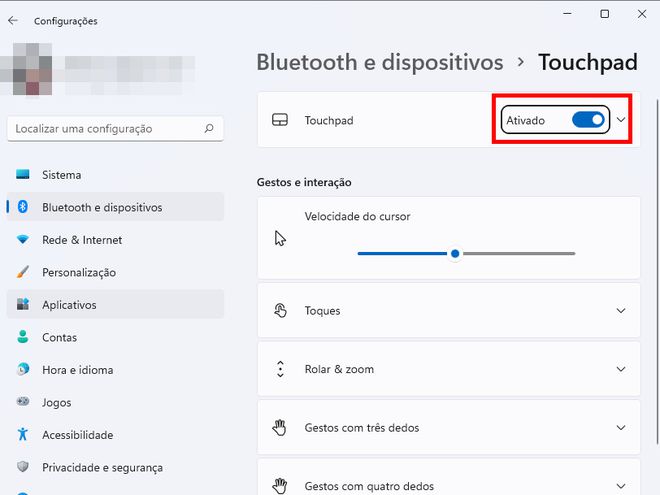
Utilize um atalho
Se você estiver usando um laptop, pode tentar pressionar um atalho do teclado que pode ativar o cursor do mouse. Usualmente, os comandos mais comuns são: Fn + F3, Fn + F5, Fn + F9 e Fn + F11. Dependendo da marca do seu notebook, talvez seja recomendável consultar o manual.
Atualize os drivers do mouse
Se você já usa um utilitário que verifica quais drivers estão com problemas ou precisam de atualização, faça uma varredura e verifique se há algum problema com o seu mouse. No entanto, o Windows oferece uma maneira mais prática de verificar isso.
- Aperte Tecla do Windows + R;
- Digite devmgmt.msc e pressione Enter.
Aperte Tab e use as setas para selecionar expandir a opção “Mouse e outros dispositivos apontadores”. Aperte Enter para abrir uma das opções.
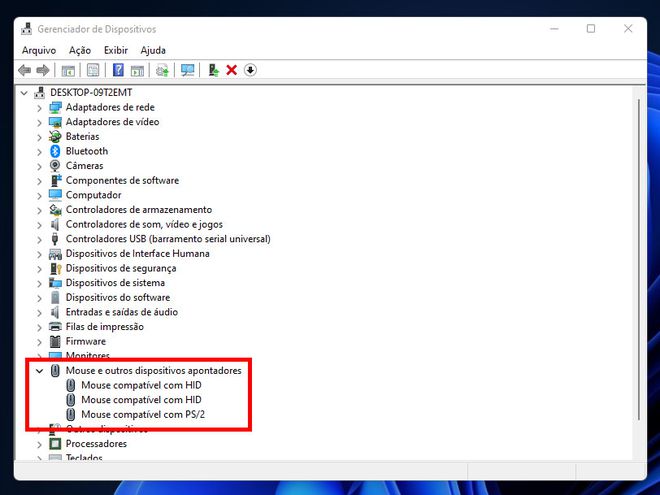
Use novamente a tecla Tab para acessar a aba “Driver” e selecione “Atualizar Driver”.
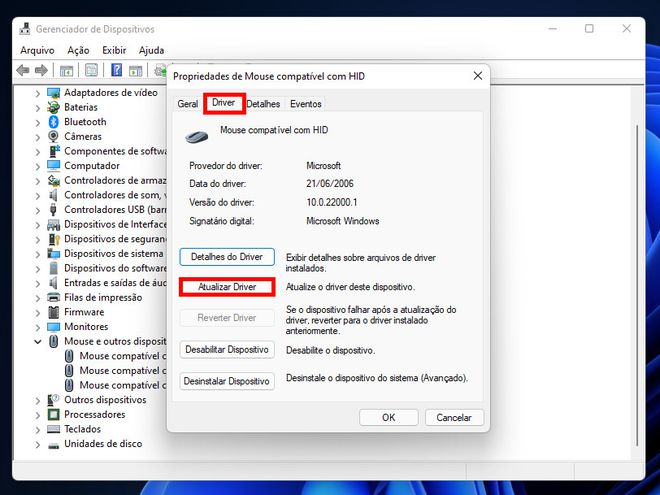
Verifique se o mouse está funcionando corretamente
Se você já verificou e constatou que o mouse está conectado corretamente, que não há, visualmente, nada de errado com ele, ainda é possível utilizar uma opção do Windows para validar se há algum problema interno.
- Abra o Menu Iniciar;
- Digite "Configurações do Mouse" e aperte Enter.
- Aperte a tecla “Windows”, digite “Configurações do mouse” e aperte “Enter”.
Use a tecla Tab e as setas para acessar a aba “Outras configurações do mouse”.
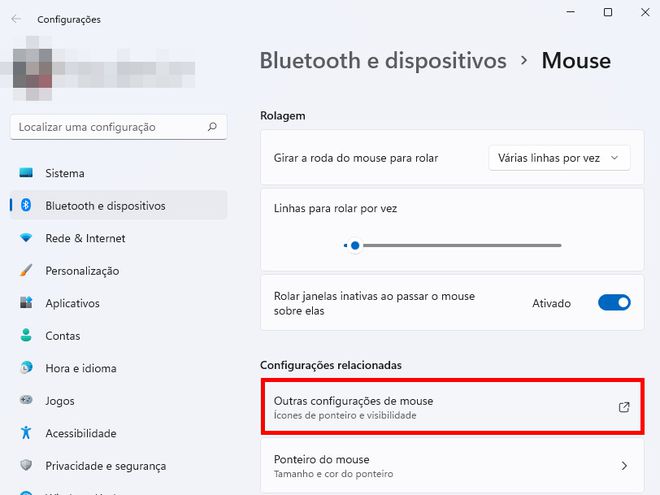
Acesse a aba “Hardware” e verifique se o periférico está funcionando corretamente. Caso não esteja, substitua-o.
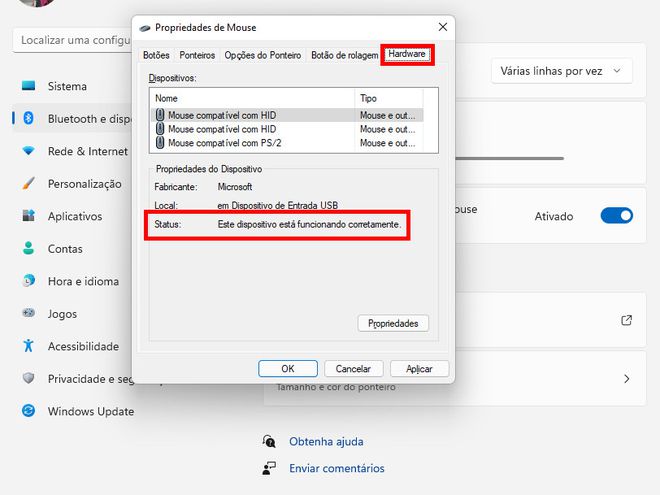
Leve o PC para assistência técnica
Bom, se infelizmente nenhuma das opções listadas acima foi capaz de sanar o problema do ponteiro do mouse que sumiu, uma forte recomendação é levar o seu PC para que um técnico de sua confiança faça uma análise mais detalhada. Talvez seja necessário formatar o PC ou fazer algum outro procedimento que seja mais avançado.